V systéme Windows 10 som dnes našiel jednu zaujímavú funkciu. Presnejšie povedané, v prehliadači Microsoft Edge. Nazýva sa „Prenos médií do zariadenia“. Spočiatku som nechápal, o aký druh položky ide v nastaveniach. Klikol som naň a prehliadač začal hľadať nejaké zariadenie, ktoré by na ňom zobrazovalo obrázok. Zapol som televízor, Edge to okamžite videl a na televízore sa objavil obrázok z tohto miesta. Potom som išiel na YouTube a bez problémov som priniesol video z notebooku do televízie cez Wi-Fi. Teraz vám o tejto funkcii poviem podrobnejšie.
Aktualizácia 21. 7. 2017: Ako sa ukázalo, po inštalácii aktualizácie systému Windows 10, verzia 1703 (verzia 15063.13), prehliadač Microsoft Edge zastavil zobrazovanie mediálneho obsahu prostredníctvom DLNA. Teraz iba Miracast / WiDi.Existuje podpora od spoločnosti Microsoft. Ako sa ukázalo, tento problém nie je možné vyriešiť, funkcia v aktualizácii chýba. Možno, že v nasledujúcich aktualizáciách bude všetko opravené. Prečítajte si o tom viac tu:
Nedávno som napísal článok, v ktorom som hovoril o nastavení DLNA v systéme Windows 10. Tam sme zobrazovali videá, fotografie a hudbu uloženú v počítači na TV. A vstavaná funkcia v prehliadači Edge vám umožňuje zobraziť multimediálny obsah priamo z webových stránok. Napríklad videá z YouTube, hudba z Yandex.Music sa zobrazujú dokonale. Neoveril som, ale existujú informácie, ktoré môžete vysielať z Facebooku a filmov pomocou ivi. Možno existuje podpora aj pre iné stránky.
Všetko funguje pomocou technológie DLNA alebo Miracast. Ak váš televízor podporuje jednu z týchto technológií, môžete ľahko streamovať videá z prehliadača Microsoft Edge na svoju veľkú televíznu obrazovku. Alebo hudbu z fotografie.
Hlavná vec je, že počítač (z ktorého chcete vysielať) a televízor sú pripojené k rovnakej sieti Wi-Fi. Presnejšie povedané, na jeden smerovač. Pretože pripojenie môže byť nielen cez Wi-Fi, ale aj prostredníctvom sieťového kábla.
Ako prenášať médiá do zariadenia z prehliadača Edge
Všetko je veľmi jednoduché. Otvorte prehliadač Edge, choďte napríklad na YouTube a spustite nejaké video. Potom otvorte ponuku a vyberte možnosť „Prenos médií do zariadenia“.
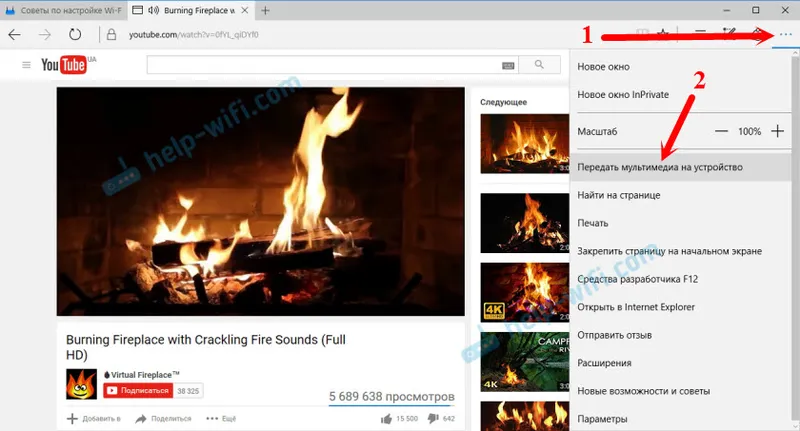
Zobrazí sa okno s vyhľadaním zariadení, kde by sa mal zobraziť váš televízor (alebo iné zariadenie s podporou DLNA, ktoré je vo vašej miestnej sieti). Mám televízor Philips. Vyberáme to.
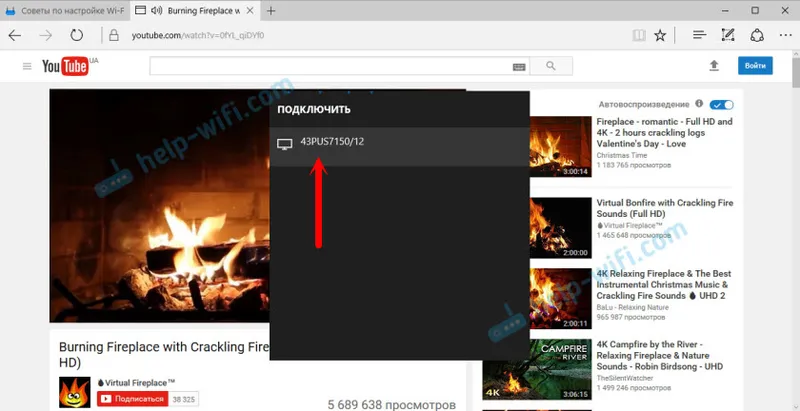
Spojenie sa spustí a video sa prehrá na TV. Prehliadač bude mať čierne okno.

Prehrávanie môžete ovládať z prehliadača aj z televízora. Je škoda, že samotný prehliadač nemá žiadne informácie o pripojení a prehrávaní. Ak prepnete na iné video, automaticky sa začne prehrávať na TV.
Hudobné vysielanie
Overil som si službu Yandex.Music. Ideme na web, spustíme pieseň a prenesieme multimédiá do zariadenia.
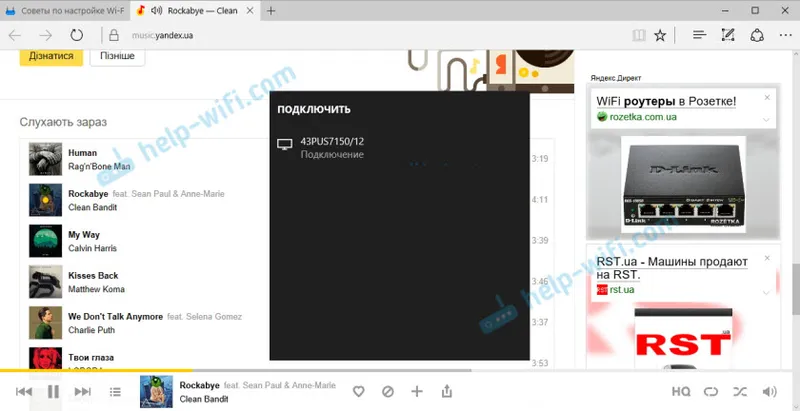
Hudba sa bude prehrávať z reproduktorov televízora.
Neznáma chyba
Pri pokuse o povolenie tejto funkcie na iných weboch sa vyskytla najbežnejšia chyba: „Vyskytla sa neznáma chyba.“
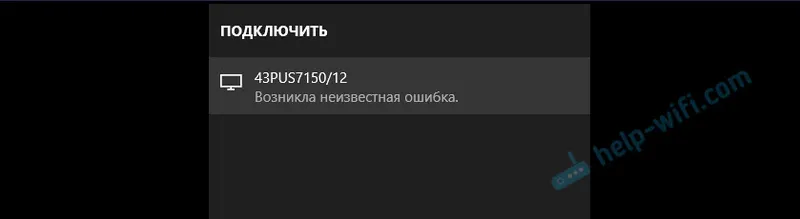
Ak napríklad túto funkciu spustíte na tejto lokalite, na televízore sa zobrazí ľubovoľný obrázok.
Aby všetko fungovalo a zobrazovalo sa dobre, musí byť prehliadač Microsoft Edge priateľský s konkrétnou stránkou. Je zrejmé, že to budú iba veľké a dobre známe služby, ako je YouTube. Ale všetko funguje dobre na YouTube, môžete sledovať videá v televízii bez problémov, ak nemáte vstavanú aplikáciu YouTube alebo nefunguje.
Najzaujímavejšie je, že video alebo hudbu online možno zobraziť v televízii. Pokiaľ viem, predtým to nebolo možné dosiahnuť pomocou technológie DLNA. Môžete prehrávať iba súbory, ktoré už boli stiahnuté do počítača.


